Reklama
 Tím spoločnosti Canonical tvrdo pracuje na zmene spôsobu, akým ľudia myslia ubuntua Unity je posledným úsilím v tejto oblasti. Oznámené spoločnosťou Canonical minulý mesiac„Unity je alternatívna pracovná plocha určená pre výrobcov OEM, ktorí chcú Windows ponúknuť doplnok„ okamžitý web “.
Tím spoločnosti Canonical tvrdo pracuje na zmene spôsobu, akým ľudia myslia ubuntua Unity je posledným úsilím v tejto oblasti. Oznámené spoločnosťou Canonical minulý mesiac„Unity je alternatívna pracovná plocha určená pre výrobcov OEM, ktorí chcú Windows ponúknuť doplnok„ okamžitý web “.
Za týmto účelom tím navrhol prostredie, ktoré si požičiava kúsky z Mac OSX a Windows 7, ale tiež má v úmysle priniesť to najlepšie z Ubuntu. Jednota nie je naozaj hotová, ale ak ste Ubuntu, ste viac než vítaní, aby ste túto plochu pre Ubuntu roztočili.
Ak už máte Ubuntu alebo Ubuntu Netbook Edition v prevádzke, začnime!
inštalácia
Prvú vec, ktorú musíte urobiť, je pridať PPU Unity do svojho Ubuntu. Otvorte terminál (nachádza sa pod položkou „príslušenstvo“V ponuke.) Zadajte nasledujúce riadky, jeden po druhom a potom kláves„ Enter “:
sudo add-apt-repository ppa: canonical-dx-team / une
aktualizácia sudo apt-get
sudo apt-get upgrade
sudo apt-get unity install unity
Môže to chvíľu trvať a budete musieť postupovať podľa niekoľkých pokynov. Po dokončení však budete mať úplne nainštalované prostredie Unity. Nenahradí vašu aktuálnu pracovnú plochu, aj keď niektoré balíky môžu byť vymenené. V skutočnosti sa môžete kedykoľvek prihlásiť do Unity alebo do svojej obvyklej pracovnej plochy.
Ak sa chcete prihlásiť do Unity, odhláste sa z aktuálnej relácie. Zadajte svoje používateľské meno a uvidíte „zasadania“V dolnej časti obrazovky. Vyberte pracovnú plochu Unity a prihláste sa a Unity sa otvorí takmer okamžite.
Vyzerajte a cítite

Ako vidíte, rozhranie Unity je skutočne jednoduché. Na ľavej strane obrazovky dominuje panel podobný systému Windows-7, zatiaľ čo na vrchu je panel s väčšinou štandardných vecí na paneli. Úplne chýba ponuka aplikácií akéhokoľvek druhu; zdá sa, že spoločnosť Canonical namiesto toho nasmeruje používateľov na priečinok „Applications“ podobný Macu:

Tento priečinok obsahuje odkazy na všetky programy nainštalované v počítači. Presunutím týchto ikon do doku v súčasnosti nefunguje, ale môžete ich spustiť a potom kliknutím na ich ikony v doku natrvalo pridať do doku. Odteraz je to jediný spôsob, ako pridať do doku ikony.
Pokiaľ ide o ikonu Ubuntu v ľavom hornom rohu? Nejde o ponuku aplikácií, aj keď to je to, na čo sú používatelia Ubuntu školení. Namiesto toho zobrazuje všetky aktuálne otvorené okná podobným spôsobom Vystavujte na počítačoch Mac.

Ako som už povedal, niektoré nápady sa požičiavajú od OSX a niektoré sa požičiavajú od Windows 7. Čo je nové? Panel Google v pravom hornom rohu pre jeden. Toto je dosť zjednodušujúci nástroj; stačí spustiť vyhľadávanie Google na vašom predvolenom paneli s nástrojmi.
Na pravej strane panela nájdete aj štandardné ponuky upozornení pre Ubuntu, vrátane ponuky integruje všetky vaše doručené Ubuntu 10.04 integruje všetky vaše doručené [Linux] Čítaj viac . Hodiny boli nahradené jednoduchším rozhraním:
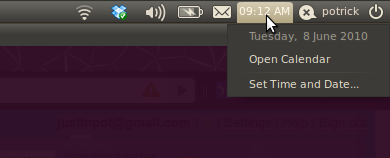
Tieto ponuky upozornení sú tu, ale panel nie je panelom Gnome. V skutočnosti, ak ste geek Ubuntu ako ja, rýchlo si všimnete, že klávesová skratka „Ctl F2“ na spustenie dialógu „Spustiť“ nefunguje. Panel Gnome jednoducho nie je súčasťou tohto nastavenia.
Keďže ide o desktopové prostredie, ktoré sa stále vyvíja, existuje niekoľko chýb. Niektoré aplikácie sa v doku nezobrazujú správne, vrátane The Gimp a všetkého, čo súvisí s Adobe Air:
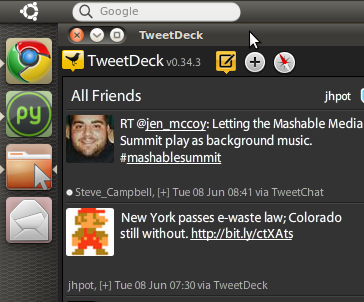
Nezabudnite, že na paneli TweetDeck nie je žiadna ikona. Ako už bolo spomenuté, pokus o presunutie ikony do doku ju nepridá; namiesto toho dôjde k zlyhaniu systému.
Tiež cítim, že pridanie doku na ľavú stranu obrazovky zaberá veľa miesta, a preto sa môj netbook cíti ešte menší, ako už je. Možno sa nám v budúcnosti v budúcnosti podarí zmenšiť veľkosť doku alebo povoliť automatické skrývanie.
záver
Jednota je zaujímavý nápad, ale je to do značnej miery práca na projekte. Vy sami ho môžete radi používať - je to relatívne stabilné - ja sám však na to nemyslím.
Dúfam, že v určitom okamihu bude táto pracovná plocha pre Ubuntu ľahkým prírastkom do Ubuntu, na ktorý som čakala. Vo svojej práci s komunitnými počítačmi Boulder neustále hľadám spôsoby, ako používať Ubuntu, aby priniesol nový život starým počítačom, ale zdá sa, že Unity ešte nie je riešením, ktoré hľadám.
Čo si myslíte? Páči sa vám, ako Unity robí Ubuntu Desktop dojem, alebo je to príliš podobné Macu pre váš vkus? Ste nadšení z toho, čo by sa mohlo stať, alebo si myslíte, že je teraz úplne použiteľná? Dajte nám vedieť v komentároch nižšie.
Máte alternatívne nápady, ako pomocou Ubuntu priniesť nový život starým počítačom? Ocenili by sme, keby ste mi o tom dali vedieť, či už tu alebo neskôr v blogu Boulder Community Computers.
Justin Pot je technologická novinárka so sídlom v Portlande v štáte Oregon. Miluje technológiu, ľudí a prírodu - a snaží sa vychutnať všetky tri, kedykoľvek je to možné. Môžete sa zhovárať s Justinom na Twitteri práve teraz.


